
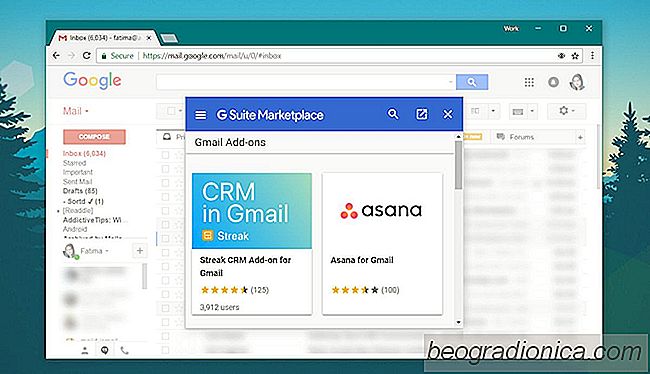
Chrome bietet zahlreiche Browser-Add-Ons. Google selbst verfテシgt テシber eine recht umfangreiche Bibliothek mit proprietテ、ren Add-ons und Apps, die dazu beitragen, die eigenen Dienste im gesamten Browser zu integrieren. Google besitzt nicht nur den besten Browser auf dem heutigen Markt. Es besitzt auch einen der besten E-Mail-Dienste; Google Mail Google Mail for Business bietet kleinen und groテ歹n Unternehmen einen hervorragenden E-Mail-Service, der einfach einzurichten ist und auf allen Plattformen funktioniert. Das Team hinter Gmail hat gerade Add-Ons eingefテシhrt. Sie waren bereits seit テシber einem Jahr in der develoepr Vorschau verfテシgbar, aber sie haben gerade die stabile Version von Google Mail erreicht. So installieren Sie Google Mail-Add-Ons:
Die Add-Ons, die derzeit fテシr Google Mail verfテシgbar sind, sind begrenzt. Sie sind alle auch geschテ、ftlich orientiert, gehテカren aber Asana und Trello. Es wird ein wenig dauern, aber grテカテ歹re Namen wie Dropbox und Jira werden hoffentlich bald in der Bibliothek erscheinen.
Obwohl die Gmail-Add-ons hauptsテ、chlich fテシr Unternehmen gedacht sind, sind sie fテシr alle verfテシgbar Nutzer, die ein gewテカhnliches Gmail-Konto haben.
テ貿fnen Sie Gmail in Ihrem Browser und klicken Sie oben rechts auf das Zahnrad-Symbol unter Ihrem Profilbild. In dem sich テカffnenden Menテシ sehen Sie die Option "Add-ons erhalten". Klicken Sie darauf.
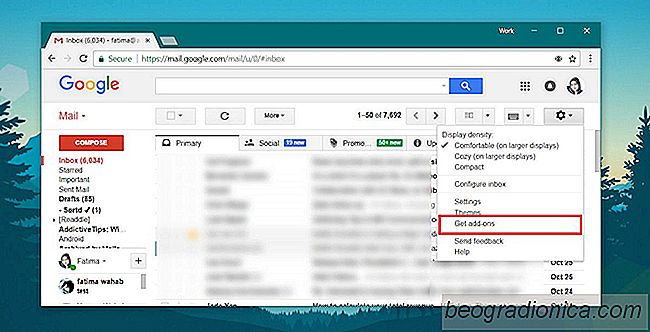
Es テカffnet sich ein Fenster mit der bescheidenen Gmail Add-Ons-Bibliothek.
Wie The Perfect Fitness Tracker zu finden, die Ihren Bedテシrfnissen entspricht
Activity Tracker sind leicht nach den beliebtesten Wearables auf dem heutigen Markt. Wenn Sie einen kaufen, sind Sie wahrscheinlich mit den verfテシgbaren Optionen テシberfordert. Es ist nicht nur eine Wahl zwischen dem Unternehmen zu kaufen, d. H. Apple oder Fitbit. Es gibt mehrere Modelle unter einer bestimmten Linie von Aktivitテ、ts-Tracker mit ihren eigenen Funktionen, die den Entscheidungsprozess weiter erschweren.

So reparieren Sie den ERR_NAME_NOT_RESOLVED Chrome-Fehler
ERR_NAME_NOT_RESOLVED ist ein hテ、ufiger Chrome-Fehler, den Nutzer zufテ、llig bemerken. Manchmal wirkt sich dieser Fehler auf mehrere Websites aus, wテ、hrend er sich manchmal nur auf bestimmte Websites bezieht. Ungeachtet dessen verhindert dieser Fehler das Laden von Webseiten und kein Auffrischen der Seite hilft.